Telefonunuzun ekranından içerik akışı gerçekleştirmenin veya TV'nize yansıtmanın birkaç yolu vardır. bir USB kablosu veya bir HDMI kablosu kullanın yapabilirsiniz, ancak kablolar her zaman uygun olmayabilir. Kablonuz, telefonunuzu TV'ye bağlamak için doğru kablo olmayabilir veya cihazınızdan TV'nize ulaşamayabilir, bu da onu tamamen işe yaramaz hale getirebilir.
Daha kolay ve daha hızlı bir yol bağlanmaktır Telefonunuzu kablosuz olarak bir TV'ye bağlayın. İster YouTube akışı ister bir Yakınlaştırma toplantısı yayınlamak isteyin, bu kılavuz Android telefonunuzu veya iPhone'unuzu kablosuz olarak bir TV'ye nasıl bağlayabileceğinizi açıklayacaktır.

Android Telefonunuzu Kablosuz Olarak Bir TV'ye Nasıl Bağlayabilirsiniz?
Android telefonunuzu kablosuz olarak bir TV'ye bağlamak için kullanabileceğiniz farklı yöntemler vardır. Bunlara Google Chromecast, Android Screen Mirroring, Smart View ve Roku dahildir.
Google Chromecast
3kullanabilirsiniz >içeriği Android telefonunuzdan TV'nize yansıtmak için. Cihazınızda Mikro HDMI bağlantı noktası yoksa, Google Chromecast, Android telefonunuzu kablosuz olarak bir TV'ye bağlamanıza olanak tanıyan uygun fiyatlı bir alternatiftir.
Çok fazla Chromecast ile yapabileceğiniz harika şeyler YouTube, Netflix veya tüm masaüstünüzü yayınlamak 'den video yayınlamanın yanı sıra. Chromecast, telefonunuzun ekranını TV'nize yayınlamak için Android cihazınıza güvenir.

Chromecast dongle'ı TV'nize taktıktan sonra, Chromecast'i algılamak ve kurmanıza yardımcı olacak bir bağlantı kurmak için Google Home'u kur uygulaması. Google Home uygulaması Android telefonunuzun ekranını TV'nize yansıtmanıza yardımcı olur, ancak YouTube veya Netflix gibi uygulamalar için telefonunuzun ekranındaki yayın simgesine veya logoya dokunarak yayınlayabilirsiniz.
In_content_1 tümü: [300x250] / dfp: [640x360]->Google Chromecast nasıl kurulur ile ilgili adım adım kılavuzumuz, Chromecast'i kurma ve cihazınızdan içerik yayınlama hakkında bilmeniz gereken her şeyi açıklıyor.
Android Ekran Yansıtma
Android ayrıca, Yayınla düğmesi olmayan uygulamalar için çalışan ekran yansıtma işlevini de destekler. Google Home uygulaması 'den ekran yansıtma özelliğini kullanabilir veya Android telefonunuzda ayarlar gölgesini aşağı çekerek Yayın düğmesi olup olmadığını kontrol edebilirsiniz.
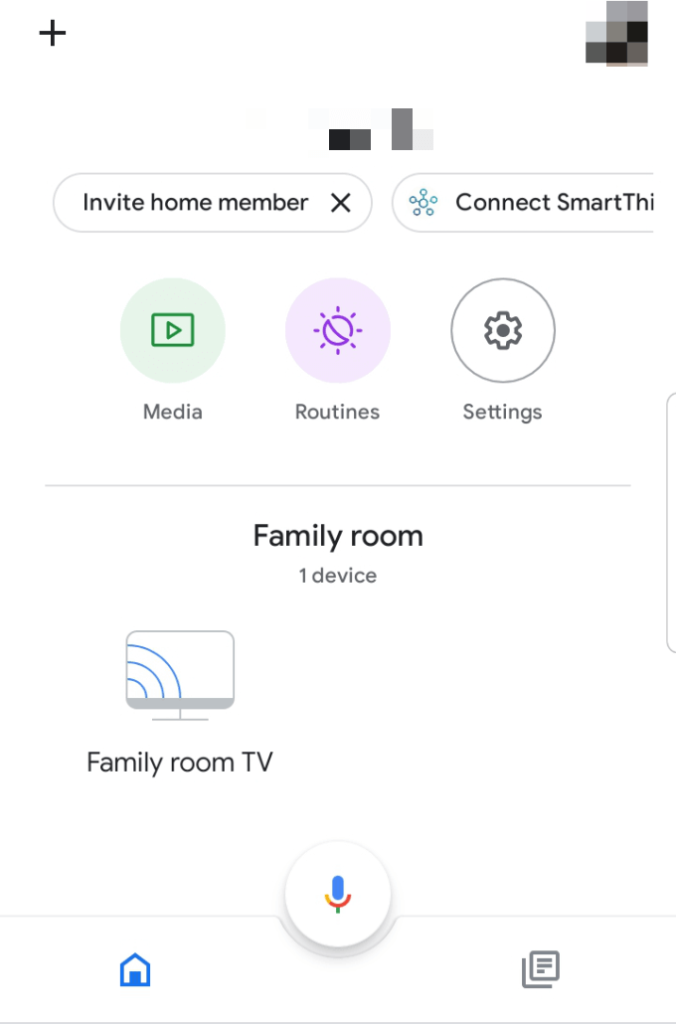
Google Home’u yüklemek için uygulamasını indirmek ve yüklemek için Google Playstore'a gidin. Yüklendikten sonra Google Home'u başlatın, tercih ettiğiniz hesapla oturum açın ve ardından bağlanmak için kullanacağınız cihazı, odayı ve WiFi ağını seçin.
Google Home uygulamasını kurduktan sonra, simgesine dokunabilirsiniz. yayınlamak istediğiniz cihaz, bu durumda Android telefonunuz ve ardından içeriği TV'nize yansıtmak için Ekranımı yayınla'ya dokunun.
Smart View
Bir Samsung Galaxy telefonunuz varsa, telefonunuzu kablosuz olarak bir TV'ye bağlamak için Smart View özelliğini kullanabilirsiniz. Telefonunuzun ekranını nerede görüntülemek istediğinizi seçin ve telefonunuzu TV'ye bağlamak için kullanabileceğiniz yakındaki bir ekran yansıtma cihazını kontrol edin.
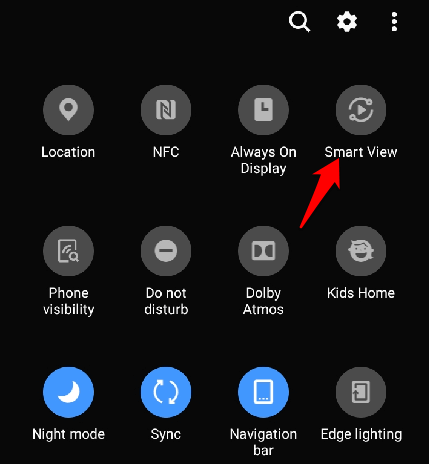
Samsung Galaxy telefon kullanıcıları kablosuz olarak Samsung'a bağlanabilir Akıllı televizyon ve içeriği TV'ye yansıtın veya yayınlayın. Bununla birlikte, TV'niz Samsung'dan Samsung'a yansıtmayı destekliyorsa, Samsung telefonunu TV'ye de bağlayabilirsiniz. TV'nin Menü'ye gidin, Ağ' ı seçin ve TV'nin yansıtma işlevini destekleyip desteklemediğini kontrol etmek için Ekran Yansıtma'yı arayın.
Alternatif olarak, Android telefonunuzdaki ayarlar gölgesini aşağı çekin ve Smart TV'nize bağlanmak ve telefonunuzun ekranını yayınlamak için Ekran Yansıtmaveya Smart View'u kontrol edin.
Roku”
Roku, telefonunuzu kablosuz olarak TV'nize bağlamak için kullanabileceğiniz bir medya yayıncısı 'dur. Roku, yayınlamayı destekler ve ayarlarında yerleşik bir ekran yansıtma seçeneğine sahiptir. Ancak Roku, iPhone, iPad veya Mac gibi Apple cihazlarıyla çalışmaz.

Roku'yu bu amaçlarla kullanmak için, Android telefonunuzdaki ayarları açın ve Ekran>Yayınla'ya dokunun. Bağlantının başarılı bir şekilde çalışması ve yayınlanması için telefonunuz ve Roku cihazının aynı WiFi ağında olması gerekir.
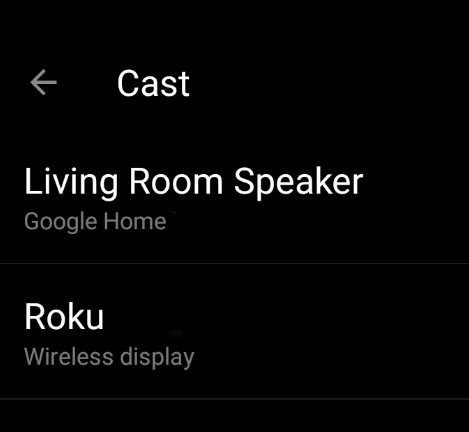
DLNA Uygulaması
Eğer TV'niz Samsung'dan Samsung'a yansıtma 'i desteklemiyorsa, medya dosyalarını Android telefonunuzdan TV'nize aktarmak için bir DLNA uygulaması kullanabilirsiniz. Ancak dosyalarda herhangi bir DRM (Dijital Haklar Yönetimi) özelliği olmamalıdır, örneğin DRM korumalı Netflix videoları.
13diğer uygulamalar s>ve AllCast müziklerinizi, videolarınızı ve fotoğraflarınızı bir Smart TV veya konsola aktarmanıza olanak tanır. AllCast ile, dosyaları önce telefonunuza indirmek yerine Dropbox'tan TV'nize aktarabilirsiniz.
Akış yapmak istediğiniz medyayı seçmek ve DLNA aracılığıyla TV'nize göndermek için Plex uygulaması düğmesini de kullanabilirsiniz.
iPhone'unuzu TV'ye Kablosuz Olarak Bağlama
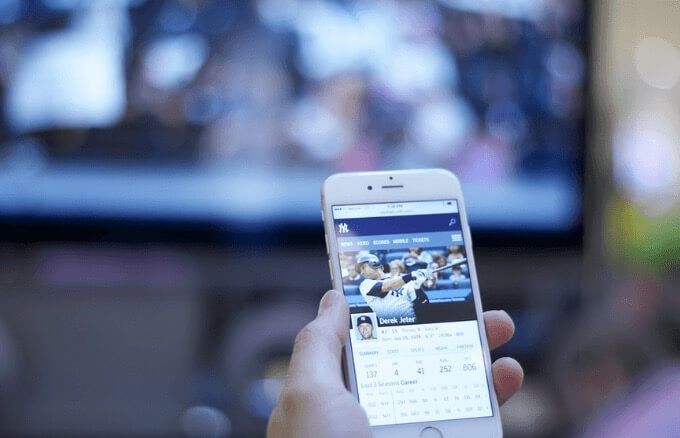
iOS cihazınızı bir TV'ye kablosuz olarak bağlamak için kullanabileceğiniz birkaç yöntem vardır . Bunlardan biri Chromecast'i kullanmaktır, ancak yerel AirPlay özelliğini, Apple TV'yi veya bir DLNA uygulamasını da kullanabilirsiniz.
AirPlay
AirPlay, iPhone / iPad'inizdeki müzikleri, fotoğrafları, videoları ve daha fazlasını TV'nizde paylaşmanıza olanak tanıyan Apple cihazlarında bulunan bir özelliktir. Cihazların aynı WiFi ağında olması koşuluyla, iPhone'unuzu AirPlay'i kullanarak kablosuz olarak bir TV'ye bağlayabilirsiniz.
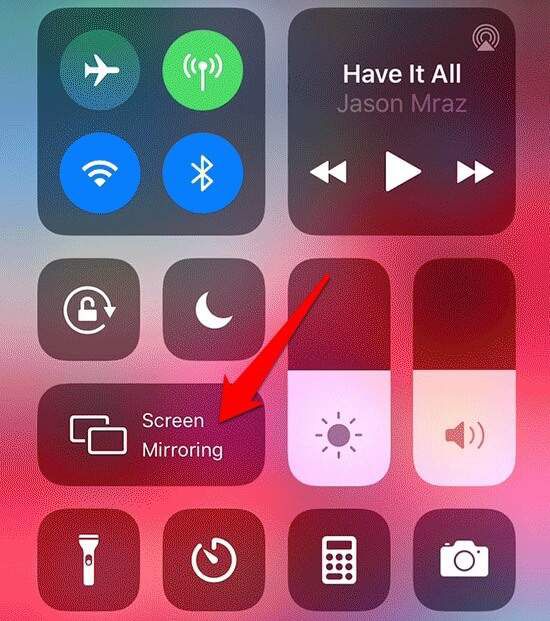
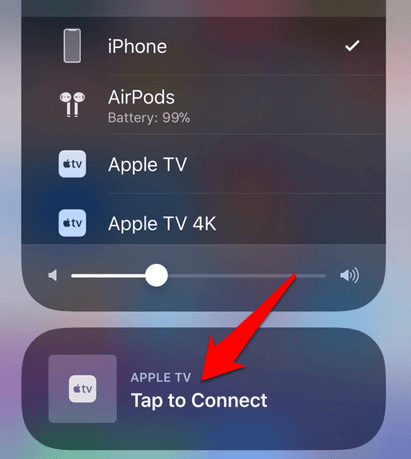
Apple TV
Apple TV, Apple'ın Netflix, HBO veya diğer hizmetleri izleyip sunabilen bir set üstü kutusudur Apple Music'ten müzik çalın, App Store'dan oyun oynayın ve ayrıca Ana SayfaKit uyumlu akıllı ev cihazları için bir merkez görevi yapın.
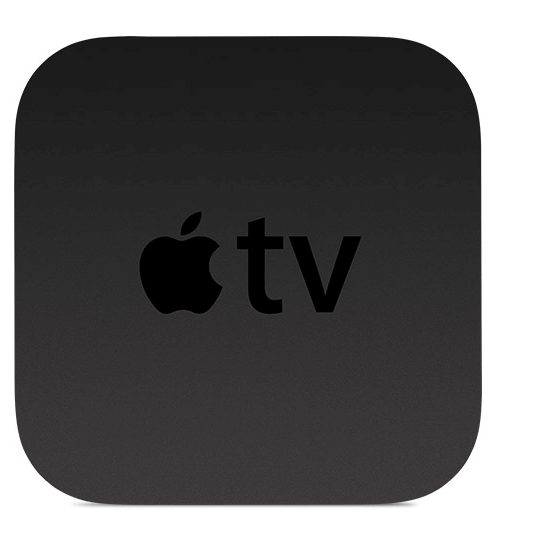
Apple TV, AirPlay'i destekler. iPhone'unuzu TV'nize kablosuz olarak bağlayabileceğiniz ve ses ve video içeriği yayınlayabileceğiniz anlamına gelir. İPhone'unuzu ve Apple TV'nizi aynı WiFi ağına bağlayın ve ardından Kontrol Merkezi aracılığıyla Apple TV'ye bağlanın .
DLNA Uygulaması
DLNA'yı destekleyen bir Smart TV'niz varsa, uyumlu bir DLNA uygulamasını kullanarak iPhone / iPad'inizi TV'nize kablosuz olarak bağlayabilirsiniz. TV'niz için 8oyuncu Pro, TV Yardımı veya ArkMC gibi DLNA uyumlu bir iOS uygulaması yükleyebilirsiniz, ancak talimatlar için uygulama geliştiricisinin web sitesine bakın uygulamayı TV'nizle nasıl kullanacağınız hakkında.

Ancak, bazı DLNA uygulamaları DRM'yi desteklemez, bu nedenle iTunes Store'dan DRM korumalı içeriği oynatın yapamayabilirsiniz.
Bir Samsung TV'niz varsa, iPhone'unuzu ücretsiz SmartView uygulaması veya Samsung TV için Mirror uygulamasını kullanarak kablosuz olarak TV'ye bağlayabilirsiniz.
SmartView'ı kullanmak için uygulamasını iPhone'unuzla indirin, uygulamayı iPhone'unuza indirip yükleyin ve hem iPhone'unuzun hem de Samsung TV'nizin aynı WiFi ağında olduğundan emin olun.
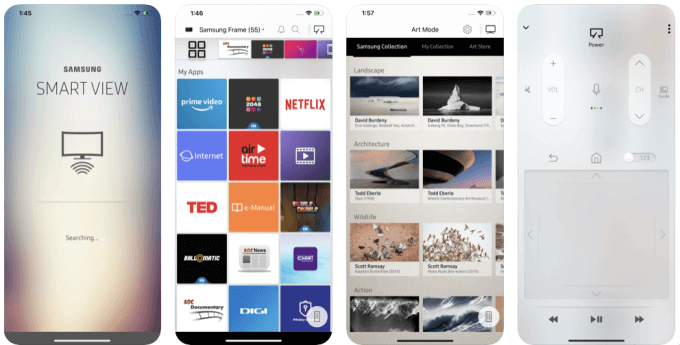
iPhone'unuzda Samsung SmartView uygulamasını açın. TV ekranınızda görünen kodu girin, PIN kodunu girin, iPhone'unuz otomatik olarak TV'nize bağlanacaktır.
Kablolar Olmadan Ağrısız Akış Yapın
HDMI, telefonunuzu TV'ye bağlamanın en iyi yolu yine de olabilir. Bir HDMI kablonuz yoksa, yukarıda listelediğimiz yöntemlerden herhangi biri aynı amacı kablosuz olarak gerçekleştirmenize yardımcı olabilir. Telefonunuzu kablosuz olarak bir TV'ye bağlamak için kullandığınız başka yöntemler varsa, bir yorumda bize onlardan bahsedin.